![]()
Ваш дисплей излучает синий свет — вид света, который вы видите в течение дня — который может держать вас на .
Чтобы настроить автоматическое включение ночного освещения, выберите Пуск> Настройка> Система> Дисплей> Ночной свет> Настройки ночного освещения.
В соответствии с расписанием выполните одно из следующих действий:
Чтобы включить ночной свет на закате, а затем выключить на рассвете, выберите От заката до восхода солнца.
Чтобы установить собственные часы, выберите «Настроить часы», а затем введите время включения и выключения ночника.
Источник: progsoft.net
3 простых способа настроить яркость внешнего монитора в Windows 10
Используете внешний монитор, но хотите уменьшить его яркость? Вот как вы это делаете.
Как настроить цвета на мониторе компьютера

Использование внешнего монитора — отличный способ повысить производительность или добавить удовольствия во время видеоигр. Что бы вы ни делали, яркость внешнего монитора должна совпадать. Итак, читайте дальше, чтобы узнать, как настроить яркость второго экрана в соответствии с вашими предпочтениями.
1. Используйте кнопки монитора для регулировки яркости
Это, безусловно, самый простой метод.
Программы для Windows, мобильные приложения, игры — ВСЁ БЕСПЛАТНО, в нашем закрытом телеграмм канале — Подписывайтесь:)
Никаких приложений для установки, никаких настроек Windows 10, которые нужно изменить, просто нажмите кнопку. Способ доступа к меню настроек и регулировки яркости зависит от производителя монитора. Некоторые производители предпочитают использовать небольшой джойстик, расположенный в нижней части монитора, в то время как другие производители предпочитают использовать несколько кнопок.
Чтобы не вносить нежелательные изменения и не тратить время на попытки самостоятельно выяснить, как вручную изменить настройки монитора, прочтите руководство по эксплуатации монитора.
Использование кнопок монитора для регулировки яркости — простой и эффективный метод. Но иногда этот метод недостаточно хорош. Если в вашей установке есть два или три внешних монитора, вам придется изменить настройки для каждого из них вручную.
Установка одинакового уровня яркости для каждого монитора может быть затруднена. Вам придется запомнить или записать настройки для каждого монитора. Кроме того, если вы хотите регулировать яркость несколько раз в течение дня, вы можете попробовать одно из следующих решений.
2. Включите ночник
Ночной свет — это функция Windows 10, которая позволяет регулировать яркость экрана. Вот как вы можете включить ночной свет на своем устройстве
Как выполнить калибровку монитора? Настраиваем цветовую гамму, яркость, контрастность, баланс
- Кликните правой кнопкой мыши меню «Пуск» и выберите «Настройка».
- Кликните Система. В левом меню выберите «Дисплей».
- Включите переключатель под ночником. Если хотите, используйте ползунок для регулировки яркости.
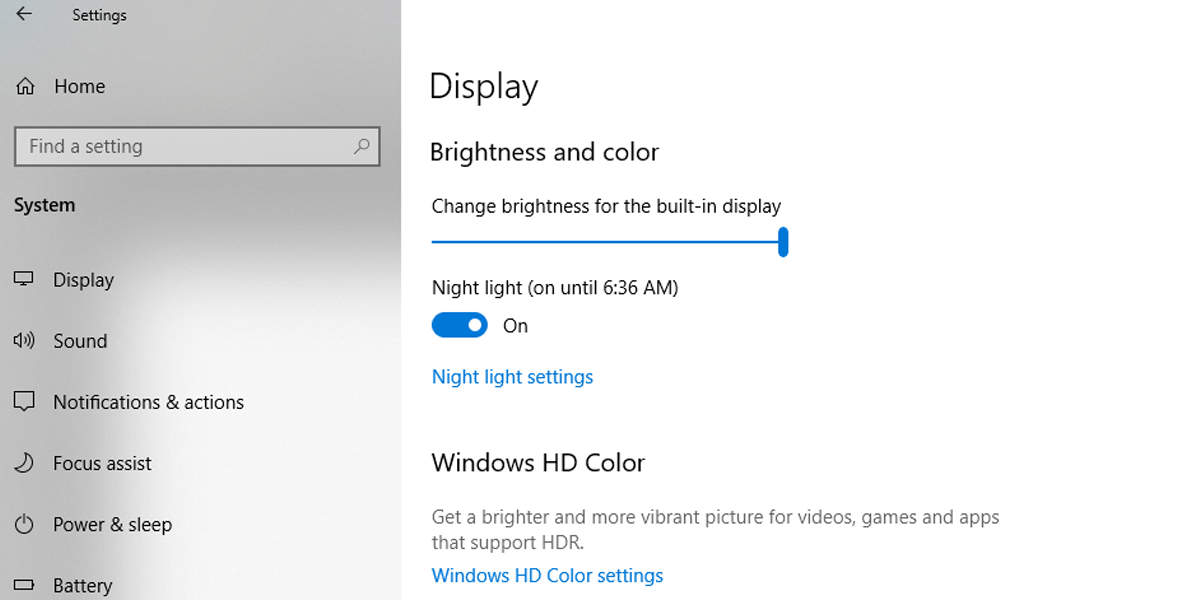
Если вы хотите настроить расписание ночного освещения, кликните Настройки ночного освещения . Вы можете настроить ночное освещение Windows 10 на включение между закатом и восходом солнца или установить часы самостоятельно, чтобы они лучше соответствовали вашим потребностям.
3. Как настроить яркость монитора с помощью Monitorian
Monitorian — отличный инструмент, если вы хотите снизить нагрузку на глаза . Это бесплатное приложение от Microsoft предназначено для регулировки яркости нескольких мониторов. Что делает Monitorian эффективным, так это то, что вы можете регулировать яркость мониторов по отдельности или всех одновременно.
Вы можете скачать Monitorian из Магазина Microsoft. Обычно Windows 10 устанавливает приложение автоматически после завершения загрузки. Если этого не произошло, откройте « Загрузки» и установите приложение вручную.
Скачать: Monitorian (доступны бесплатные покупки в приложении)
- Откройте Монитор . Вы можете сделать это, открыв меню «Пуск» и перейдя к значку Monitorian . Если хотите, можете закрепить его на панели задач.
- Кликните значок Monitorian, чтобы увидеть, какие мониторы подключены к вашему устройству.
- Для регулировки яркости каждого монитора используйте ползунок.
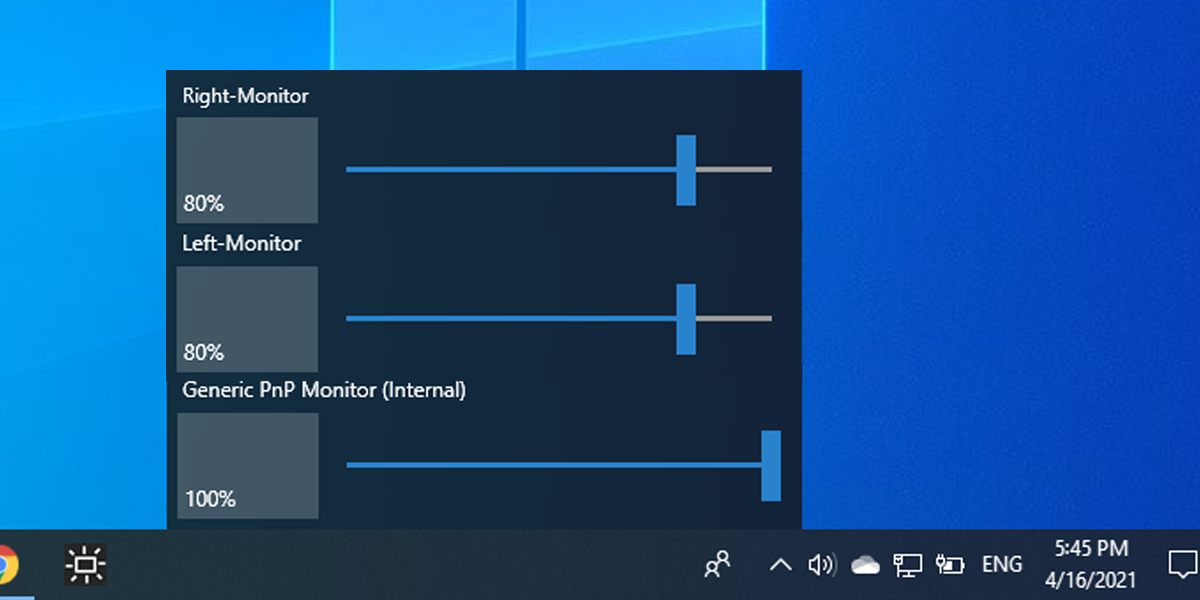
Вы можете получить доступ к дополнительным настройкам, таким как Включить перемещение в унисон или Изменить регулируемый диапазон, если кликнуть правой кнопкой мыши значок Monitorian. Кроме того, вы можете изменить имя монитора, кликнув и удерживая его, пока имя не станет редактируемым.
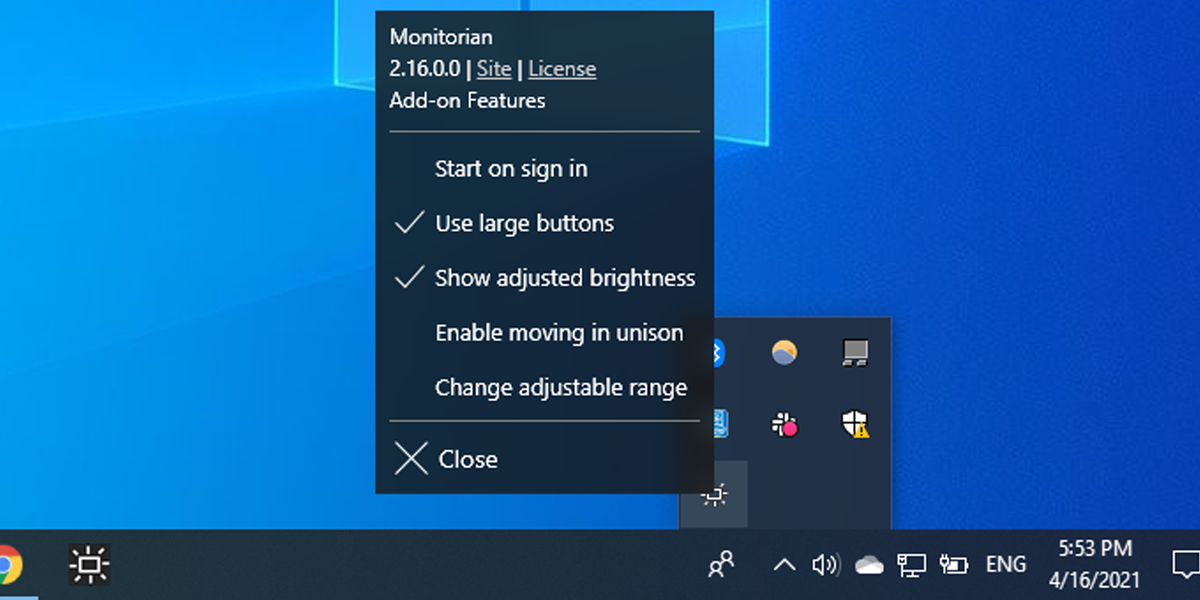
Как исправить ситуацию, когда Monitorian не распознает ваши мониторы
Даже если вы попытаетесь настроить идеально совпадающие дисплеи , Monitorian может не обнаружить ваши внешние мониторы. В этом случае проверьте, включена ли поддержка DDC/CI.
Включение DDC/CI может отличаться в зависимости от производителя монитора. Обычно приходится использовать физические кнопки монитора. Каждый монитор отличается, но процесс обычно похож на выбор меню , открытие вкладки « Система » и включение DDC/CI .
Кроме того, вы должны отключить функцию Bright Intelligence монитора. Поскольку Bright Intelligence автоматически регулирует яркость монитора в зависимости от окружающего освещения, это препятствует правильной работе Monitorian.
3 простых способа настроить яркость внешних мониторов
Если вы все еще не знаете, что делать с внешними мониторами, вы можете попробовать несколько вариантов. Как уже говорилось, вы можете регулировать яркость внешнего монитора с помощью его физических кнопок, функции Windows 10 или бесплатного приложения от Microsoft.
Источник: okdk.ru
5 лучших приложений с фильтром синего света для Windows, Mac и Linux
Вы испытываете напряжение глаз, сухость в глазах или периодические головные боли, когда проводите слишком много времени с гаджетами? Это признак того, что вам, вероятно, следует сократить время, которое вы проводите, глядя на экраны. Однако это не всегда возможно.
Хорошая новость в том, что вы можете начать использовать программное обеспечение с фильтром синего света, чтобы снизить нагрузку на глаза, а в некоторых случаях даже улучшить свой сон. Мы составили список приложений, которые вы можете использовать на своем компьютере и которые помогут вам избежать вредного воздействия синего света.
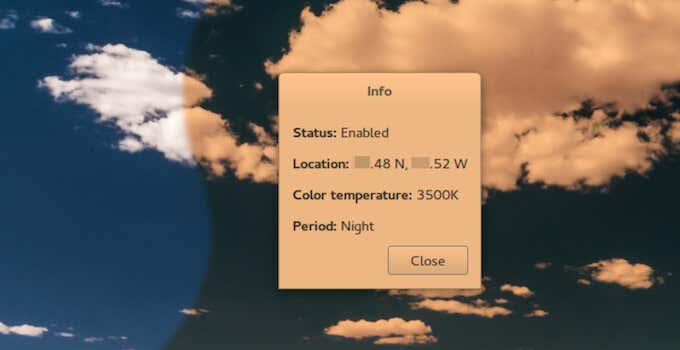
Что не так с синим светом?
Синий свет — это причина, по которой ваши глаза начинают болеть после того, как вы слишком долго смотрите на экран устройства. Продолжительное воздействие синего света может подавить выработку мелатонина или гормона, вызывающего сон. Это означает, что продолжительное использование ваших устройств держит вас в напряжении и продлевает ваш день, но также нарушает ваш естественный цикл сна. Это может вызывать у вас усталость и переутомление глаз в конце дня, а также со временем вызывать различные проблемы со сном и даже депрессию.
Программы для Windows, мобильные приложения, игры — ВСЁ БЕСПЛАТНО, в нашем закрытом телеграмм канале — Подписывайтесь:)
Фильтрация синего света может помочь восстановить ваш естественный цикл сна и помочь другим биологическим процессам в вашем теле, которые определяются уровнями света, которому подвергается ваше тело. Вот несколько примеров программного обеспечения фильтра синего света, которое вы можете использовать для Windows, Mac и Linux.
Мини-диафрагма для Windows, Mac, Linux
Iris mini — одно из лучших бесплатных приложений, которое вы можете получить, чтобы уменьшить синий свет при использовании компьютера. Он чрезвычайно упрощен и минималистичен: нет пользовательского интерфейса, нет запутанных меню с несколькими опциями, нет бесполезных кнопок. После того, как вы загрузите и установите программное обеспечение, Iris появится на вашем экране в виде значка в ленточном меню вашего компьютера.
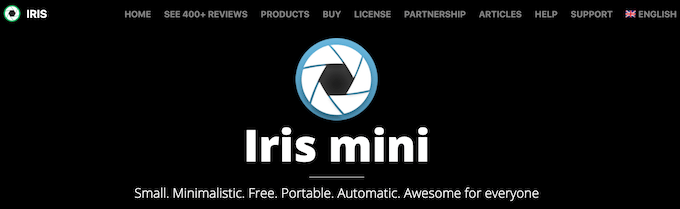
Есть только 3 варианта режима: автоматический, ручной и приостановленный. Ирис снижает цветовую температуру и яркость экрана, не увеличивая частоту мерцания монитора. В автоматическом режиме днем цветовая температура составляет 5000k, а яркость держится на уровне 100%, а ночью меняется на 3400k и 80%.
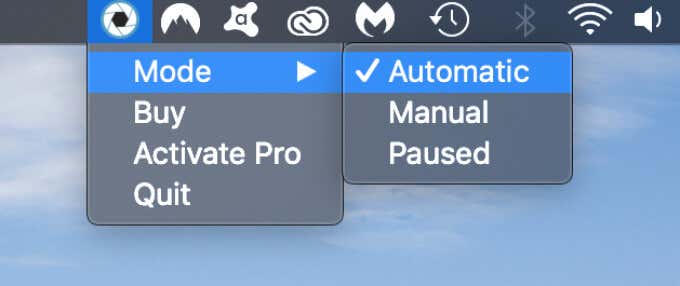
Ручной режим позволяет вам постоянно поддерживать цветовую температуру на уровне 3400k и яркость на уровне 80%, в то время как Paused означает приостановку работы приложения.
Вы также можете получить больше возможностей для настройки Iris mini, заплатив за версию Pro за 8 долларов (единовременный платеж). В противном случае приложение бесплатное и доступно для загрузки для Windows, Mac и Linux.
Красное смещение для Windows, Mac, Linux
Redshift — это бесплатное программное обеспечение с открытым исходным кодом для фильтрации синего света, которое определяет ваше местоположение и регулирует цветовую температуру экрана в соответствии с положением солнца. Вы увидите, как ваш экран переключается на разные цветовые температуры в дневное время, когда есть естественный источник света, и в ночное время, чтобы соответствовать свету от источников искусственного света, которые вас окружают.
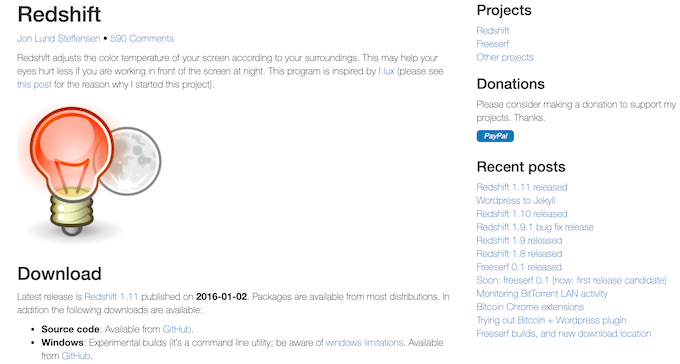
По словам разработчика, приложение также учитывает, яркий или пасмурный день в вашем регионе, и соответствующим образом меняет цветовую температуру.
Redshift является бесплатным и с открытым исходным кодом, исходный код которого доступен на GitHub.
SunsetScreen — это бесплатное приложение с фильтром синего света, которое выводит регулировку яркости экрана на новый уровень. SunsetScreen сохраняет яркость экрана в течение более длительного периода времени в зимние месяцы.

Зимой темнеет раньше, но вы, возможно, захотите сохранить тот же график работы или учебы, что и раньше. Приложение позволяет вам установить собственное время восхода и захода солнца, чтобы оно соответствовало вашему производственному циклу. Затем вы можете создать свои собственные предустановки и выбрать уровень яркости и цветовой температуры, которые вы хотите для экрана вашего компьютера.
Приложение совершенно бесплатно для загрузки и использования. Однако на данный момент доступна только версия для Windows.
CareUEyes Lite — это бесплатная версия приложения с фильтром синего света под названием CareUEyes. Установка версии CareUEyes Lite — отличный способ протестировать приложение с фильтром синего света перед покупкой версии Pro и сначала посмотреть, насколько оно вам понравится.
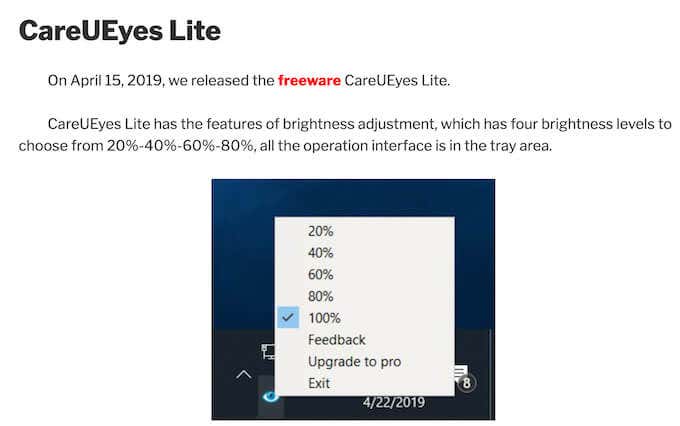
CareUEyes Lite поставляется с регулятором яркости, который позволяет регулировать яркость экрана на различных уровнях, от 20% до 100%. Поскольку CareUEyes Lite использует только 600 КБ дискового пространства и как можно меньше процессорного времени, это приложение можно установить даже на компьютер с низкой производительностью.
Однако, если вам нужно больше функций, таких как фильтр синего света, переключатель восхода / захода солнца и таймер, вы можете купить лицензию Pro по цене от 1,90 доллара в месяц.
Если вы владелец Mac, вам не нужно загружать стороннее программное обеспечение для фильтрации синего света, чтобы отфильтровать синий свет в ночное время. Night Shift переключает ваш дисплей на более теплые цвета в ночное время, что позволяет вам безопасно работать на вашем компьютере после захода солнца.
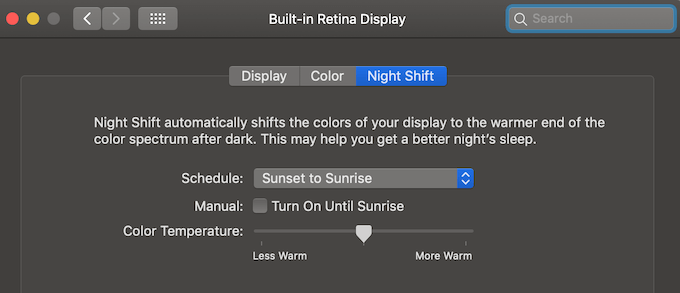
Чтобы включить Night Shift на вашем Mac, перейдите по пути Apple Menu> System Preferences> Displays> Night Shift. Там у вас есть возможность запланировать включение и выключение фильтра синего света вместе с закатом и восходом солнца в вашем регионе, а также выбрать для него индивидуальное расписание.
Опция «Вручную» включает фильтр синего света до восхода солнца. Вы также можете установить цветовую температуру экрана, которую вы предпочитаете, переместив переключатель с менее теплого на более теплый.
Используйте приложение с фильтром синего света для безопасного просмотра в ночное время
Если вы не хотите устанавливать стороннее приложение с фильтром синего света на вашем компьютере проверьте, есть ли в вашем устройстве встроенная функция блокировки синего света. Подобно Mac Night Shift, в Windows 10 есть специальная функция Night Light, которую вы можете включать и выключать, а в Ubuntu 17.10 есть целый режим Night Light.
Какое приложение вы используете для фильтрации синего света на экране? Поделитесь своим опытом работы с программным обеспечением с фильтром синего света в разделе комментариев ниже.
Программы для Windows, мобильные приложения, игры — ВСЁ БЕСПЛАТНО, в нашем закрытом телеграмм канале — Подписывайтесь:)
Источник: mexn.ru